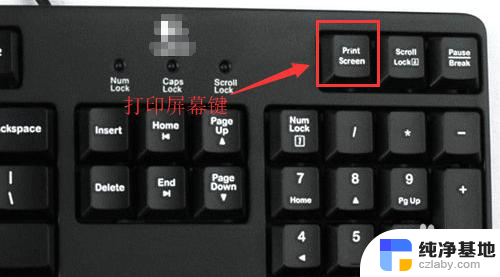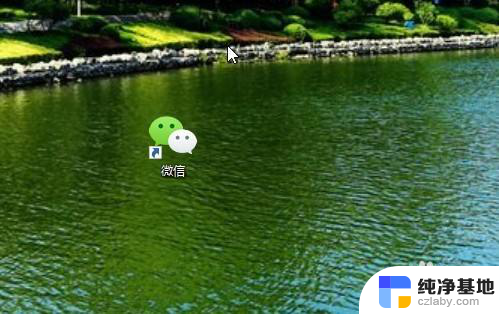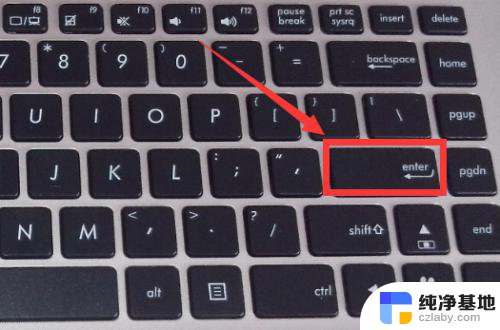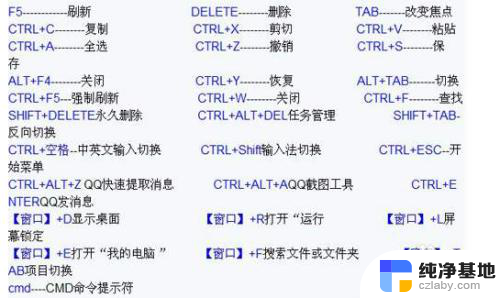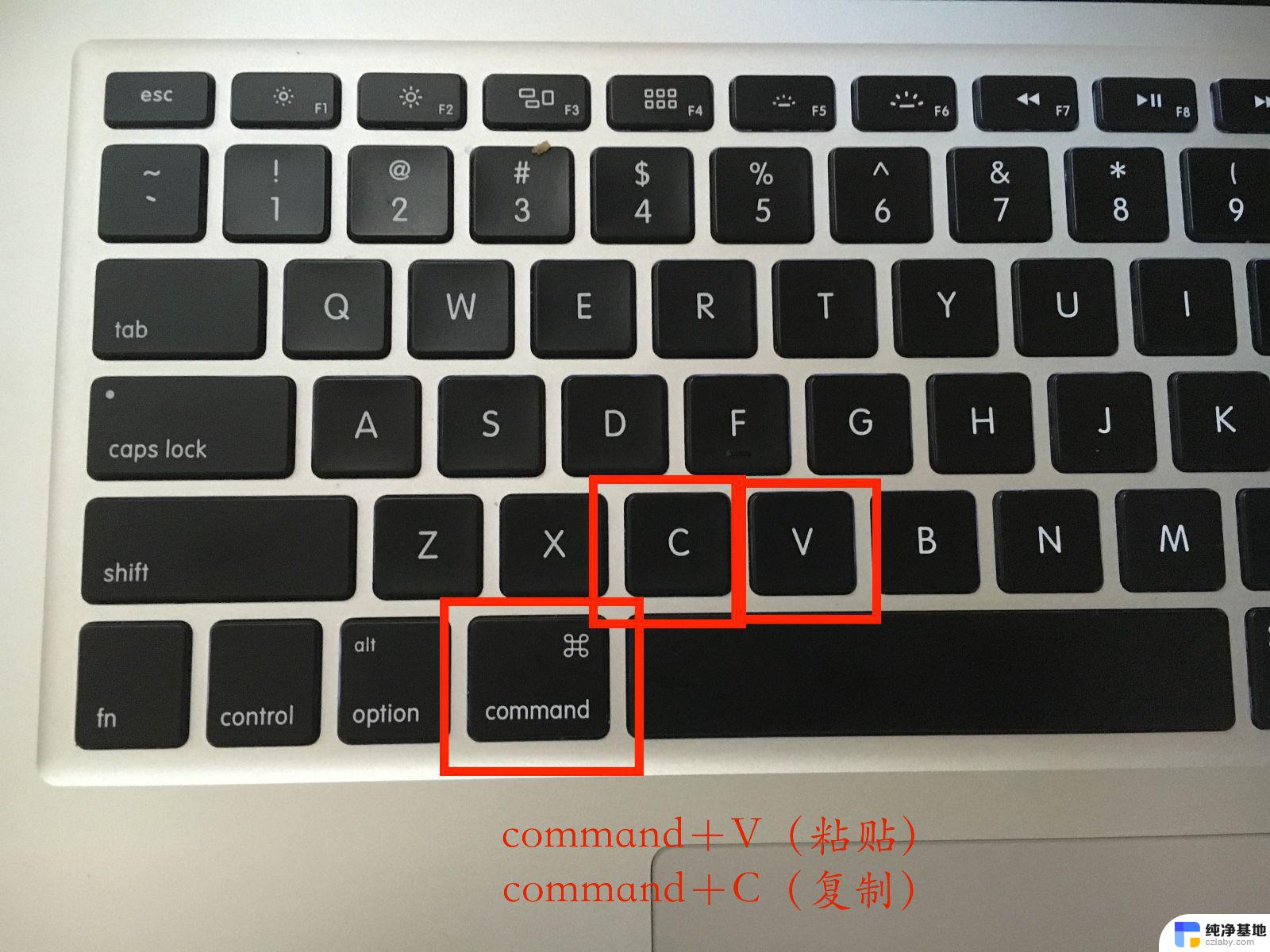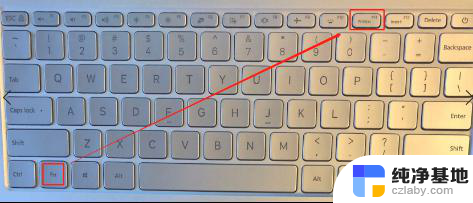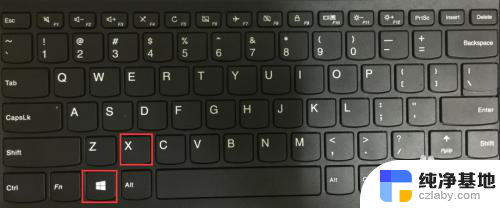yy截屏快捷键是哪个
在使用yy语音的过程中,截屏和截图是我们经常会用到的功能,那么yy截屏快捷键是哪个,yy截图快捷键又该如何设置呢?对于这些操作,我们可以通过简单的设置来实现快捷键的设定,让我们在使用yy语音时更加方便快捷地进行截屏和截图操作。通过设定好快捷键,我们可以更加高效地进行工作和沟通。
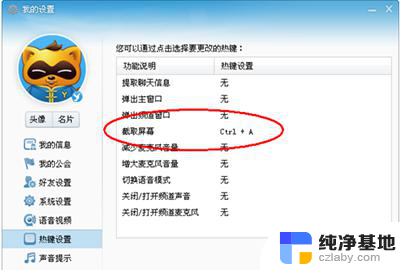
yy截屏快捷键是哪个?
yy截图快捷键就是在登录yy软件后,在键盘上能够用来快速截图的几个按键,这是需要设置的。
yy截图快捷键如何设置?介绍一
yy截图快捷键的设置,首先,需要先登录yy,点击左下角的yy菜单键,点击最下面的“系统设置”,选择我的设置,点击进入。然后,会看到“我的设置”窗口,点击一下“热键设置”(也就是快捷键设置),就会在右边出现很多快捷键设置输入框。默认下它是没有设置的,显示无。
yy截图快捷键如何设置?介绍二
第三,是界面跳转到所有热键设置。主要是进行截图热键设置,找到截取屏幕,点击截取屏幕后面的“无”字输入框,想要设置什么,就在键盘上按什么键。假如我们要设置”Ctrl+Alt+A“键为快捷键,那么我们可以直接在键盘上同时按下”Ctrl+Alt+A“键就可以了。要注意的是,点击“热键设置”出现的截屏快捷键设置输入框是不能直接输入的,要按键盘才能进行设置。
yy截图快捷键失效时该怎么办?
yy截图快捷键失效时,可以更改yy的快捷键。也就是直接点击yy软件面板底部的“小熊图标”,在弹出的菜单中,点击进入“我的设置”进行设置。或者是在电脑中登录打开yy软件,然后任意打开一个好友聊天框。在yy软件聊天框界面的底部就可以看到有一个“截屏”按钮工具,即剪刀图标。点击即可截图,截图方法与QQ类似,只是功能没有QQ截图强大。
以上就是yy截屏快捷键是哪个的全部内容,如果有不清楚的地方,可以按照以上方法进行操作,希望能够对大家有所帮助。